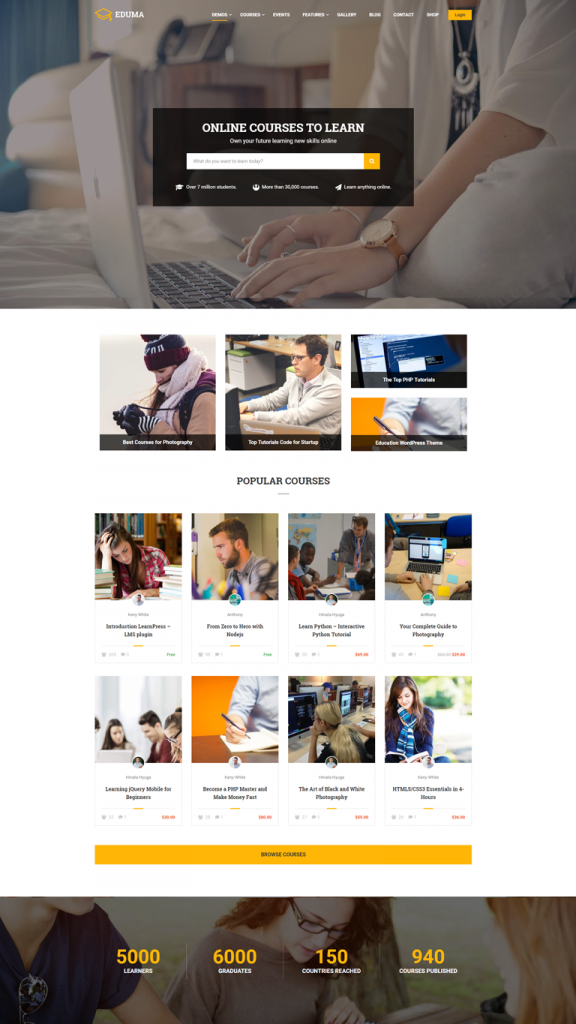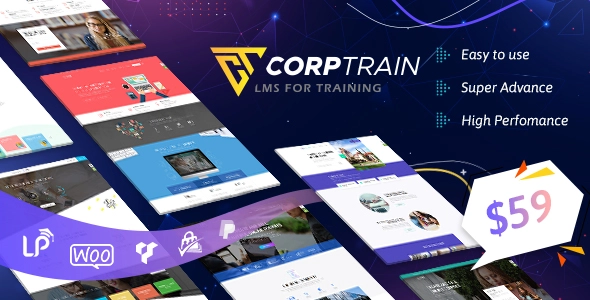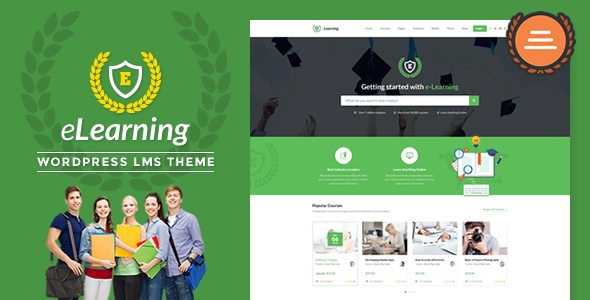Cum să creați cu ușurință o clonă Udemy sau Coursera cu LearnPress
Publicat: 2016-10-12Desigur, știm cu toții că clonarea produselor altora nu este deloc o idee bună și autentică. Din acest motiv, în loc să creați o clonă Udemy, titlul acestui articol ar putea fi reformulat după cum urmează: De ce aveți nevoie pentru ca site-ul dvs. de educație să fie la fel de puternic ca Udemy și Coursera și cum LearnPress vă poate ajuta să faceți față tuturor acestor lucruri.
De la lansarea LearnPress, am primit atât de multe întrebări precum „cum să construim o clonă Udemy” sau „cum să facem un site web ca Udemy”. Proiectarea site-ului dvs. similar cu site-urile web de învățare online populare contemporane, cum ar fi Udemy, Coursera sau EdX, este o modalitate bună de a vă începe cariera de predare online din mai multe motive. Acest articol va parcurge toți pașii și toate lucrurile necesare pentru a crea un astfel de site web folosind LearnPress și gama sa de teme educaționale, cum ar fi Education WP, Course Builder sau eLearning LMS.
Spre deosebire de majoritatea celorlalte LMS, LearnPress LMS este creat pentru școlile mici și mijlocii și pentru site-ul de eLearning (recent, Open EdX a retweetat unul dintre răspunsurile noastre pe Quora, confirmând că LearnPress este ideal pentru instituțiile de învățământ mici și mijlocii). LearnPress are un obiectiv clar și un obiectiv clar de a oferi clienților doar ceea ce au nevoie cel mai mult, în loc să ofere o mulțime de funcții de care utilizatorii săi nu au nevoie niciodată. Această filozofie de dezvoltare a produselor a ajutat ThimPress să economisească o mulțime de resurse umane, iar cel mai important lucru este: au mai mult timp să investească în funcții care sunt cu adevărat importante, pentru a le face și mai bune.
În prezent, LearnPress are o mulțime de funcționalități care sunt similare cu cele mai bune site-uri web de eLearning, iar LearnPress s-a descurcat atât de bine încât a ajuns să fie cel mai bun LMS WordPress cu cel mai mare număr de utilizatori activi – 20.000 de utilizatori. Folosirea LearnPress pentru a crea o platformă de învățare online este acum mai ușoară ca niciodată și nu ar fi nevoie de prea mult efort. În urma acestui tutorial, veți avea un site web atractiv precum Udemy cu zeci de funcții LMS avansate în mai puțin și o zi și mai puțin de 100 de dolari. Această sumă de bani va fi necesară pentru a fi folosită pentru găzduire, achiziție de domenii și teme, care sunt esențiale pentru fiecare proiect de dezvoltare a site-ului web. Acesta este un tutorial pas cu pas, așa că nu necesită experiență de codare, dar dacă ați experimentat cu utilizarea WordPress, ar fi minunat.
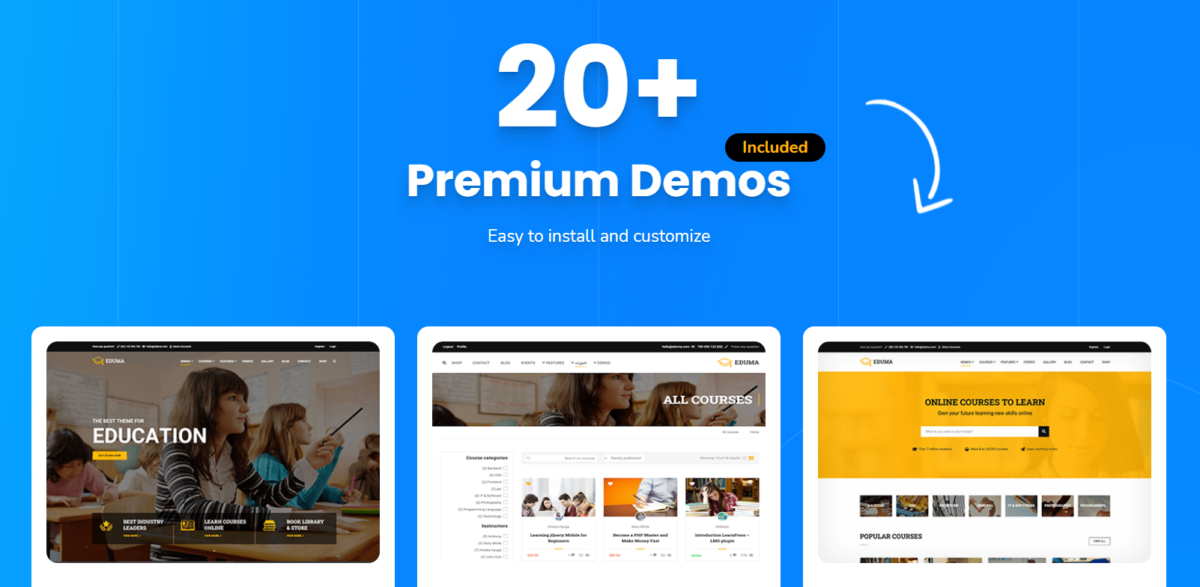
Iată 7 cele mai importante caracteristici ale Udemy pe care, dacă sunt implementate corect, pot fi la fel de puternice și flexibile.
Pasul 1. Stabiliți așteptările despre cum ar fi un LMS WordPress și o clonă Udemy
A. Rolul sistemului de management al învăţării tehnice
Un site web normal nu devine pur și simplu un site web de învățare online grozav, cum ar fi Udemy. În primul rând, trebuie să aibă o soluție remarcabilă de elearning pentru a fi o clonă Coursera, EdX sau Udemy. Cum ar sprijini site-ul dvs. experiența de învățare?
1. LMS – Managementul cursurilor, Curriculum, …
Dacă nu există un sistem complet care să gestioneze totul, cum ar fi fluxul de lucru, cum sunt făcute cursurile, cum să navighezi la o lecție, cum să editezi un chestionar, …, site-ul tău ar fi cu adevărat dezordonat și o adevărată durere pentru oricine. LMS este o necesitate pentru orice site-uri web care oferă cursuri și lecții pentru vizitatorii lor. LearnPress s-a născut din acest motiv. Udemy are un sistem propriu, dar LearnPress poate face aceeași treabă excepțional de bine.
2. Certificat
La terminarea unui curs, studenților li se va oferi un certificat online care confirmă că au terminat o lecție. În cursurile online deschise Multi-massive, certificatele pot fi gratuite sau trebuie să plătiți pentru asta, iar certificatul pentru diferite programe este diferit. În LearnPress, există un add-on de certificare care se asigură că fiecare student poate primi un certificat. Acesta permite chiar și Drag and drop să ajute instructorul în proiectarea unor certificări mai bune pentru studenți.
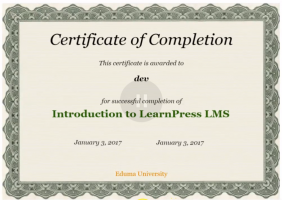
3. Picurare de conținut? De ce nu!
În unele cursuri, procesul tău de învățare este progresiv, ceea ce înseamnă că trebuie să termini lecția 1 pentru a trece la lecția 2. În MOOC și învățarea online, se aplică același principiu. Suplimentul Content Drip vă permite să decideți dacă cineva poate lua o lecție înainte de a vizualiza alte lecții sau nu.
4. Test
Singura modalitate de a vă asigura că oamenii înțeleg cu adevărat ceea ce este predat este prin exersare și testare. LearnPress are un sistem cuprinzător de chestionare și teste cu multe opțiuni. Are chiar și câteva suplimente suplimentare pentru a îmbunătăți performanța testului, oferind o experiență nou-nouță pentru oameni atunci când susțin chestionare, răspund la întrebări.
II. Rolul de vânzare și marketing – Vinde-ți cursul online
Cum te va ajuta site-ul tău să-ți vinzi cursurile online, să câștigi bani și să obții niște venituri?
1. Metoda de plata
Unul dintre avantajele LearnPress este că este flexibil în alegerea metodei de plată pentru studenți. Acest lucru poate încuraja oamenii să-și plătească banii. Acest lucru este valabil și în alte platforme MOOC, unde utilizatorii pot alege cu ușurință între multe opțiuni de plată, fără a fi restricționați. Dacă acest proces nu este optimizat, ar aduce o pierdere semnificativă oricărui site web eLearning, deoarece este singurul mod de care poate beneficia proprietarul web.
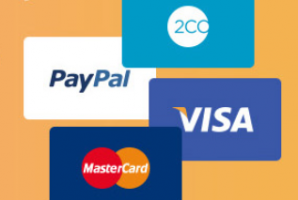
2. Comision
Succesul extraordinar al Udemy pe care multe alte site-uri web de învățare online nu îl pot realiza este că au un sistem pentru stabilirea și calcularea comisiilor. Dacă creați cursuri numai pe cont propriu, este în regulă, dar întrucât marketingul afiliat este una dintre cele mai eficiente metode de marketing, suplimentul Comisiei ar trebui să fie pe fiecare site web de eLearning. Acest lucru vă poate ajuta să vă creșteți câștigurile. Suplimentul pentru comision tocmai a fost lansat acum câteva săptămâni, dar acum este unul dintre cele mai căutate pluginuri pentru LearnPress.
3. Abonament plătit
Tarifarea statică nu este o soluție universală în majoritatea cazurilor. De exemplu, în timp ce Udemy aplică un preț fix pentru fiecare produs, Lynda oferă un pachet anual pentru toate cursurile disponibile sau Coursera oferă specializări care trebuie plătite pentru a învăța sau pentru a obține mai multe beneficii. Există un supliment pentru LearnPress care ar putea ajuta la rezolvarea acestui lucru – Paid Membership Pro. Puteți crea niveluri de membru și puteți atribui aceste niveluri fiecărui curs. Este foarte eficient pentru a vă ajuta să vă creșteți vânzările.
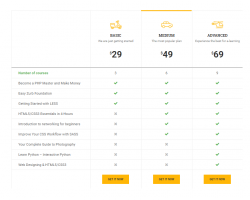
Ultimate: UI și UX bune
Factorii mai importanți în crearea unui astfel de site web de succes sunt: faceți-l prietenos, atractiv și ușor de utilizat. Udemy și Coursera și cele mai multe alte design-uri populare de site-uri web pot dovedi acest lucru. Din păcate, ca toate celelalte platforme LMS, LearnPress este doar un plugin. Deci, dacă doriți să aveți o interfață de utilizare și UX cu aspect ucigaș pentru site-ul dvs., veți avea nevoie de o temă minunată.
Deoarece LearnPress este un plugin popular pentru a vă vinde cursul online și o sursă deschisă, mulți dezvoltatori și creatori de teme au creat teme cu adevărat grozave cu acesta. Iată 7 cele mai bune teme pentru LearnPress.
Avantajele achiziționării unei teme create de autorul LearnPress sunt că puteți obține gratuit toate suplimentele premium LP și că site-ul dvs. nu ar trebui să întâmpine vreo problemă cu tema și pluginul.
Pasul 2: Un ghid pas cu pas despre cum să instalați și să configurați Udemy Clone în 10 minute
1. Creați găzduire, instalați WordPress și LearnPress gazdă, WordPress, LearnPress
Deoarece a avea o găzduire și un site web WordPress este destul de comun în zilele noastre pentru toată lumea, voi presupune că aveți deja instalat un site web WordPress. Prin urmare, voi sări peste această parte pentru a economisi ceva timp pentru tutoriale mai complicate despre instalarea unei teme WordPress și instalarea tuturor suplimentelor LearnPress.
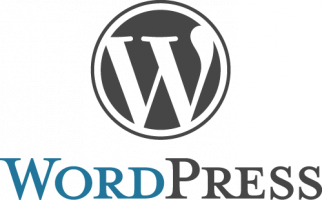
Cu toate acestea, dacă nu ați avut o găzduire WordPress, vă sugerăm să aruncați o privire la lista cu cei mai buni furnizori de găzduire WordPress din acest articol. Aceștia sunt cel mai bun furnizor de găzduire WordPress din jur și, deoarece folosim și WordPress, site-urile noastre web sunt găzduite și pe WPEngine .
Apoi, trecem la Instalarea LearnPress.
De pe site-ul dvs. web, să presupunem că este mywebsite.com, vă rugăm să accesați Tabloul de bord de administrare WordPress la mywebsite.com/wp-admin.
Conectați-vă la contul dvs. de administrator. Accesați Plugin-uri > Adăugați nou . Căutați LearnPress sau puteți căuta și LMS . Veți găsi cu ușurință LearnPress chiar aici. Este cel mai popular LMS WordPress și, de asemenea, este cel mai bun sistem de management al învățării WordPress.
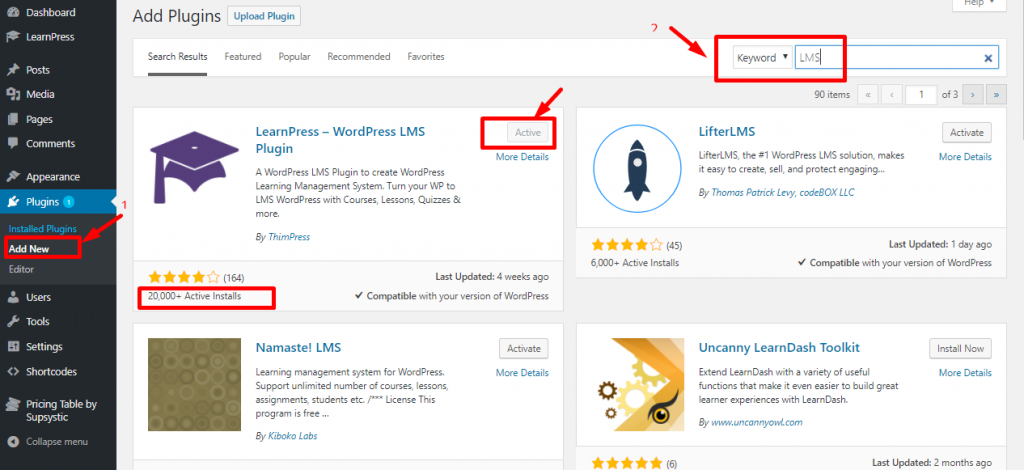
Puteți citi detaliile acestuia sau pur și simplu Instalați și Activați pluginurile.
După instalarea LearnPress, putem trece la cum să faceți site-ul dvs. să devină unul precum Udemy sau Coursera.
2. Alegeți o temă WordPress LMS potrivită pentru a vă vinde cursul online.
În prezent, pe acest site, folosesc o temă gratuită WordPress și nu seamănă deloc cu site-ul meu dorit și, pentru că este o temă gratuită, este foarte limitată în funcții și funcționalități. De asemenea, nu o veți putea personaliza. Chiar dacă îl puteți personaliza, este nevoie într-adevăr de mult timp și efort pentru a putea crea un site de cursuri online precum Udemy.
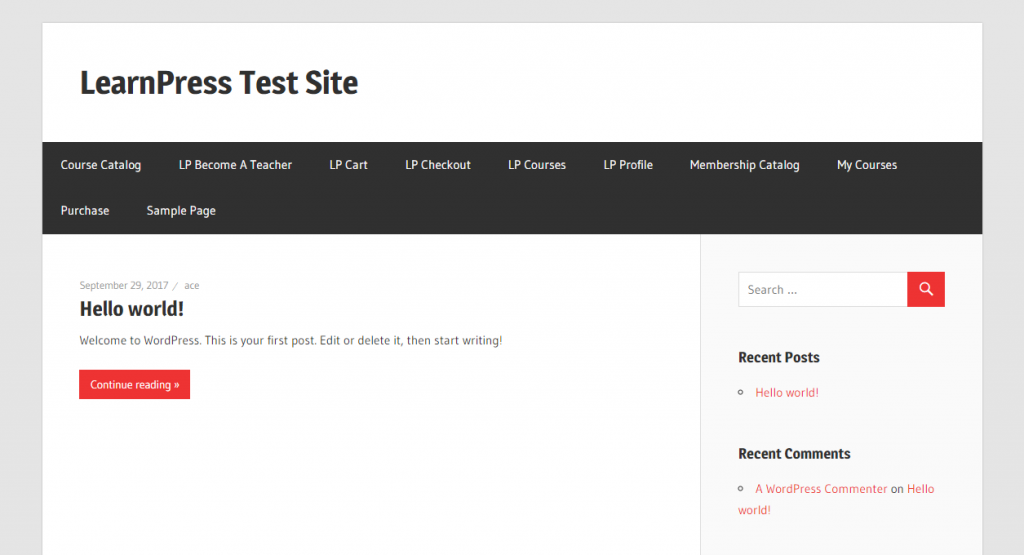
Acum este momentul să vă schimbați tema WordPress într-o temă premium pentru educație WordPress.
S-ar putea să vă întrebați: de ce ar trebui să-mi cheltuiesc banii pe o temă WordPress pentru educație premium? .
Ei bine, motivul este simplu: dacă continui cu o temă gratuită, vei ajunge să te limitezi cu lipsa de flexibilitate pe care o temă gratuită ar putea oferi. În plus, temele WordPress LMS premium LearnPress sunt pre-proiectate de o echipă de designeri web cu experiență. Există o echipă de dezvoltatori talentați într-un mod în care v-ar lua ani de dezvoltare dacă încercați să vă construiți propriul proiect.
Acest lucru ar putea risipi mii și mii de dolari potențiali pe care i-ați fi putut câștiga dacă începeți imediat cu o temă WordPress de înaltă calitate, care costă doar între 59 USD și 69 USD. În plus, veți avea acces la toate suplimentele premium LearnPress (care costă 249 USD) și chiar și la alte plugin-uri premium, cum ar fi generatorul de pagini Visual Composer Drag and Drop (Acest lucru vă permite să creați orice design web propriu fără a fi nevoie să scrieți nici măcar o singură linie de cod.Tot ce trebuie să faceți este să drag and drop elemente).
În cele din urmă, dacă vrei să fii ca Udemy, sfatul meu este să nu faci Udemy pur și simplu cu o temă gratuită. Aveți nevoie de o soluție comparabilă cu Udemy, care este suficient de puternică pentru a construi clona Udemy.
Deci, mai jos este lista cu cele mai bune teme WordPress educaționale pentru a crea o clonă Udemy, MOOC și site-uri de cursuri online precum Udemy sau Coursera. Simțiți-vă liber să alegeți și să cumpărați orice temă care vă place cel mai mult.
Eduma | Tema WordPress pentru educație premium
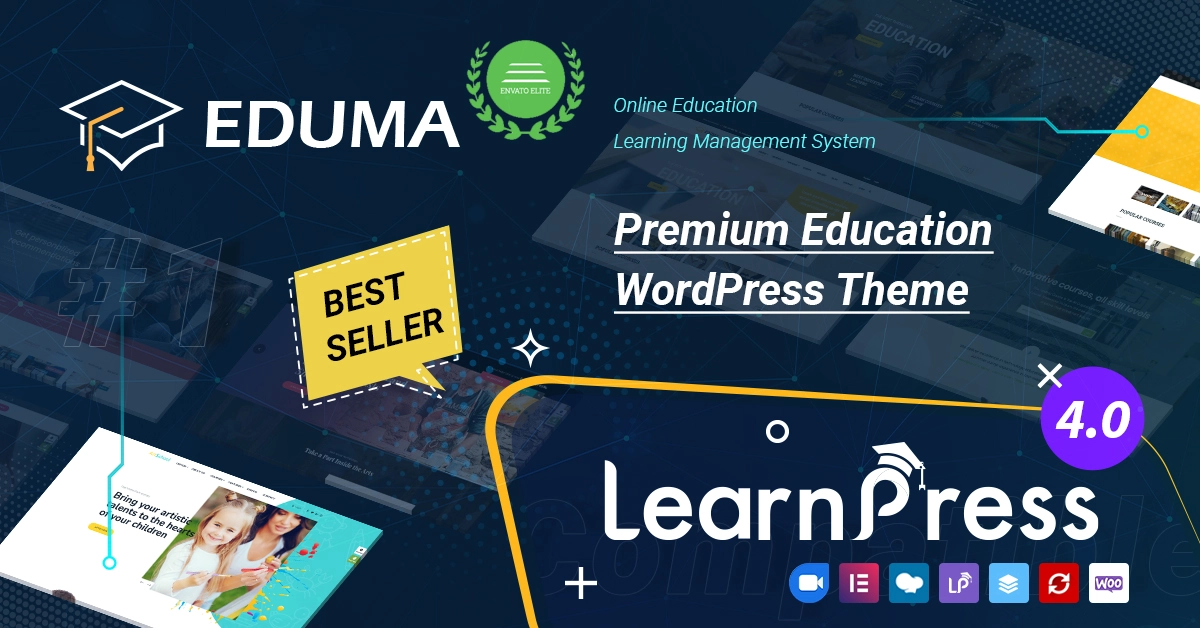
CorpTrain | Tema WordPress pentru instruire corporativă LMS
Coaching Tema WordPrese
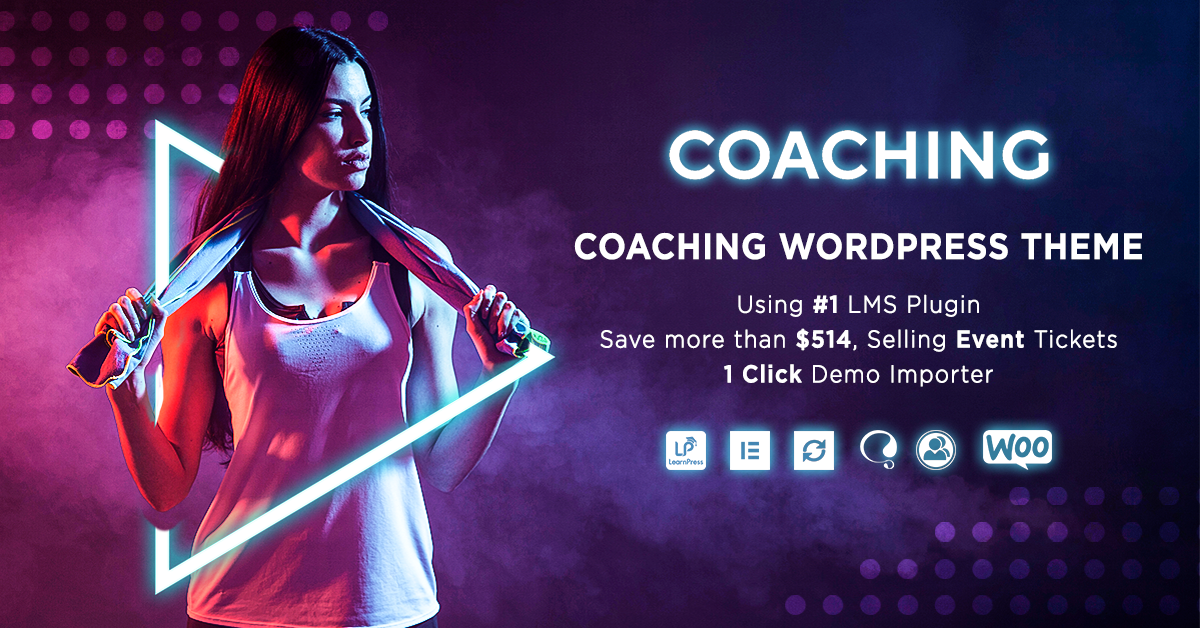
Epsilon – Tema WordPress eLearning
3. Instalarea noii teme WordPress pentru educație – Education WP
După ce ați ales tema WordPress la alegere, următorul pas este instalarea acesteia pe site-ul dvs. WordPress. Există o pagină de documentare care merge cu fiecare temă. Deci, instalarea și utilizarea temei, rularea site-ului dvs. după acest tutorial va fi foarte confortabilă. Există, de asemenea, câteva tutoriale video pentru instalarea acestor teme și un forum de asistență în jurul temelor, așa că dacă vă confruntați cu orice problemă tehnică în timpul rulării site-ului, veți ști de unde să obțineți ajutor.

În acest tutorial, vă voi ghida prin instalarea temei Education WP, care este și cea mai bună temă pentru educație WordPress. Vă recomand cu căldură să utilizați această temă, deoarece este rapidă, puternică, cu un design foarte atractiv. Deoarece toate temele noastre rulează pe Thim Core, astfel încât partea de instalare este aproape aceeași pentru fiecare temă.
Mai întâi, accesați back-end-ul dvs. WordPress. Apoi, accesați Aspect > Teme > Adăugați nou > Alegeți Încărcați tema > Alegeți tema .
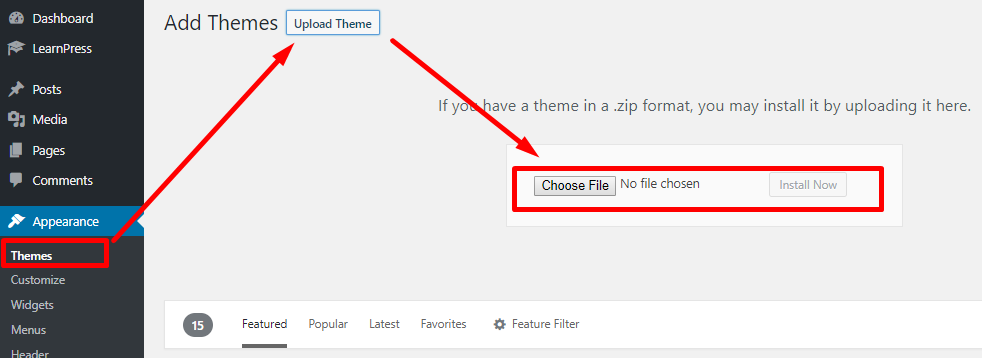
După finalizarea procesului de încărcare, vom fi redirecționați către o placă de instalare Thim Core . Aici site-ul va instala automat toate pluginurile necesare și conținutul demonstrativ. După aceea, vă va transforma site-ul într-un site web cu design frumos, cum ar fi Udemy. Va trebui să adăugați câteva informații: titlul site-ului, alegeți demonstrația dorită și conectați-vă la contul dvs. Envato pentru a vă confirma licența temei. Întregul proces durează doar câteva minute și tot ce trebuie să faceți este să faceți clic pe butonul Următorul .
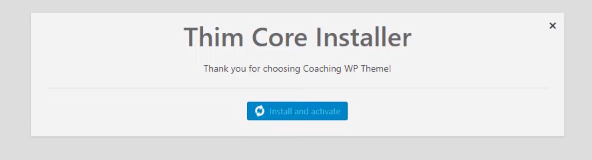
În timp ce alegeți demonstrația pe care doriți să o instalați, poate doriți să alegeți generatorul de pagini Visual Composer pentru a importa demonstrația:
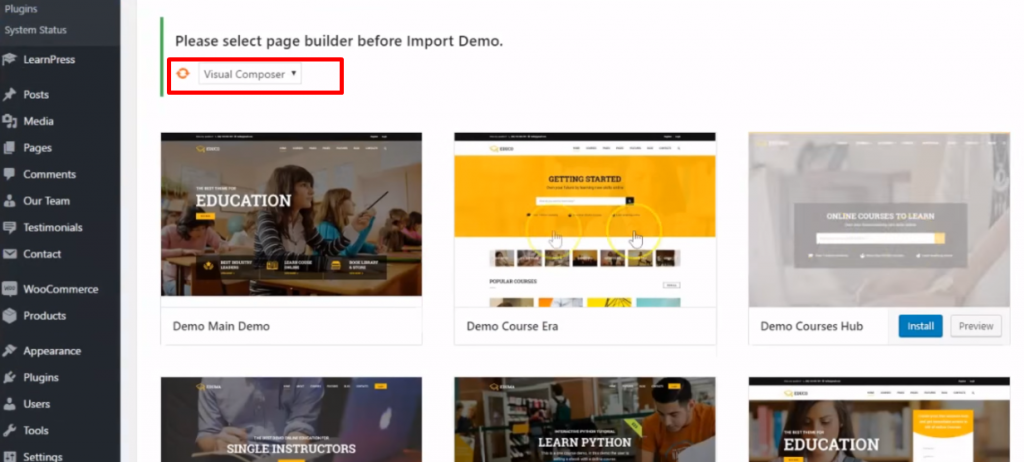
După ce instalarea este finalizată, vă puteți vizita din nou site-ul și vă va uimi. Site-ul va fi complet diferit de designul dvs. vechi și similar cu site-ul demo pe care l-ați ales. Acum sunteți aproape 80% de procesul dvs. de clonare Udemy. Site-ul dvs. web este acum mai asemănător cu Udemy decât oricând.
În cazul în care este greu de înțeles, am realizat un tutorial video în care am descris pas cu pas cum se instalează tema Eduma | Premium Education WordPress Theme (alias cea mai bună temă LMS și Education WordPress) și configurați-o astfel încât să pară 95% ca o clonă Udemy cu toate funcțiile sale. Lucrul grozav este că această temă va fi actualizată în mod regulat pentru a se adapta la schimbările viitoare și pentru a fi mai bună.
4. Cum să creezi primul tău curs online
Odată ce instalarea temei este finalizată, vom trece prin funcțiile de bază de editare a cursurilor. Deoarece am instalat LearnPress LMS (și tema a inclus deja LearnPress LMS), vom merge la tabloul de bord de administrare pentru a începe configurarea site-ului cursului.
Aruncând o privire la backend-ul LearnPress, veți vedea următoarele meniuri:
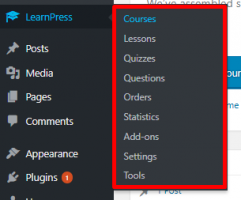
Fiecare va fi folosit pentru a gestiona o anumită parte din LMS. De exemplu: puteți gestiona toate cursurile din meniul Cursuri. Fiecare curs constă dintr-un număr de lecții și chestionare, iar în fiecare test, există mai multe întrebări.
Dacă vrei să știi cine a urmat ce curs, poți accesa Comenzi . Statisticile este locul unde puteți vedea câteva statistici LearnPress. Suplimentele este locul în care veți instala mai multe funcții în LearnPress. În acest caz, deoarece ați cumpărat tema noastră premium LearnPress, nu va trebui să vă faceți griji cu privire la cumpărarea mai multor suplimente premium. Doar mergeți acolo și veți putea instala și activa orice funcție premium a LearnPress.
Puteți edita setările LMS legate de plată, pagini, e-mail etc. în meniul de setări .
4.1. Să încercăm să creăm un curs:
- Accesați meniul Cursuri, faceți clic pe Add new pentru a adăuga un nou curs.
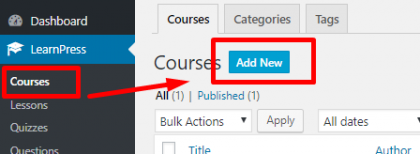
- Veți vedea pagina editorului de cursuri cu o mulțime de câmpuri de formular goale de editat. Aici veți adăuga titlul cursului, descrierea cursului și tot ce are legătură cu cursul, cum ar fi programa, setarea cursului, durata cursului, plata cursului sau chiar definiți termenii pentru promovarea cursului.

În setarea curriculum-ului, puteți doar să adăugați numele lecțiilor și apoi vom edita conținutul fiecărei lecții și fiecare setare a lecției mai târziu. Dacă ați pregătit câteva lecții înainte, puteți da clic pe alege lecția pentru a alege lecția pregătită.
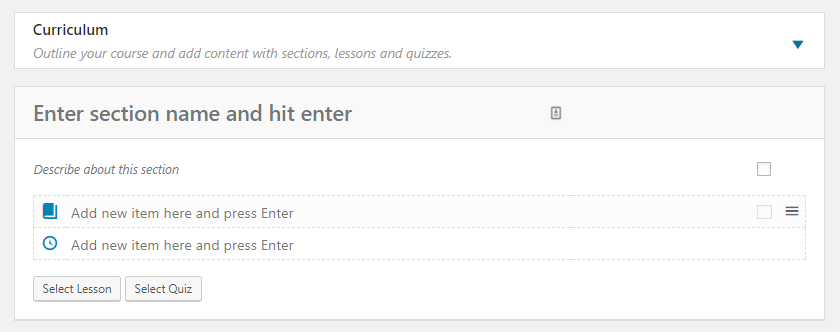
Când totul este gata, alegeți o categorie pentru curs, adăugați câteva etichete, o imagine prezentată și faceți clic pe publish pentru a publica cursul.
Dacă doriți să vă conectați cursul la cursul dvs. curent pe Udemy sau alte platforme de predare online, în fila Setări generale, puteți găsi Link extern cumpără curs . Doar adăugați linkul cursului dvs. extern acolo și studentul va fi redirecționat către cursul dvs. extern ori de câte ori face clic pe Înscriere
4.2. Lecții de editare: Editare
- Editarea lecțiilor: După ce ați publicat cursurile, ați creat toate lecțiile. Puteți previzualiza cursul și edita fiecare lecție în timp ce o previzualizați sau în pagina editorului de curs, veți găsi un buton de editare pentru fiecare lecție. Aici puteți adăuga totul la lecția dvs. în editorul de lecție
. 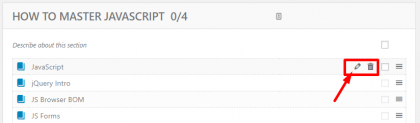
- În plus, puteți schimba numele lecției, puteți schimba conținutul lecției în orice doriți, puteți adăuga aici imagini, texte, videoclipuri sau chiar diapozitive PowerPoint. De asemenea, puteți adăuga aici durata lecției și puteți alege dacă este o lecție de previzualizare sau nu. Dacă doriți ca lecția să aibă un format video, găsiți caseta Media în setarea lecției și adăugați o etichetă de cadru încorporat la videoclip.
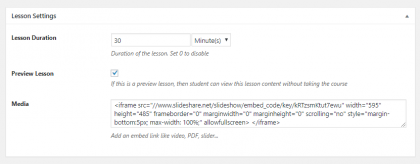
- Iată un exemplu de lecție video bine configurată:
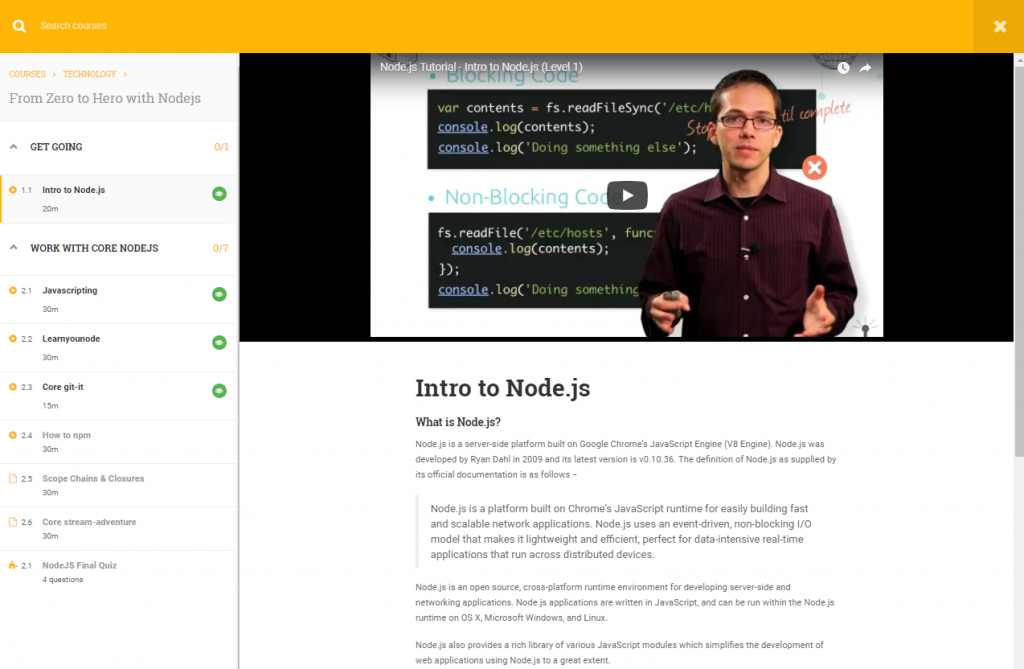
4.3. Test de editare
Editarea chestionarelor este puțin mai complicată decât Lecțiile, deoarece conțin întrebări. Puteți edita testul în același mod în care editați conținutul lecției, prin editare atunci când previzualizați conținutul testului sau prin programa. În editorul de teste, puteți adăuga titlul și descrierea testului. Dacă doriți ca elevii dvs. să învețe ceva înainte de a susține testul, îi puteți adăuga acolo.
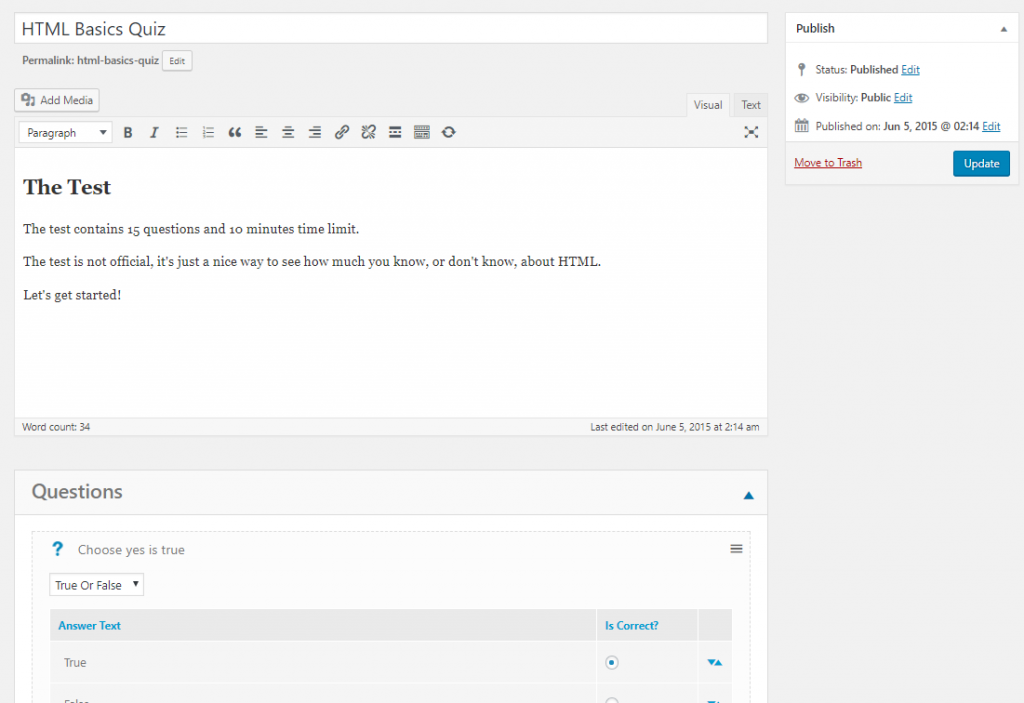
Sub setările generale, există câteva setări avansate de chestionare:
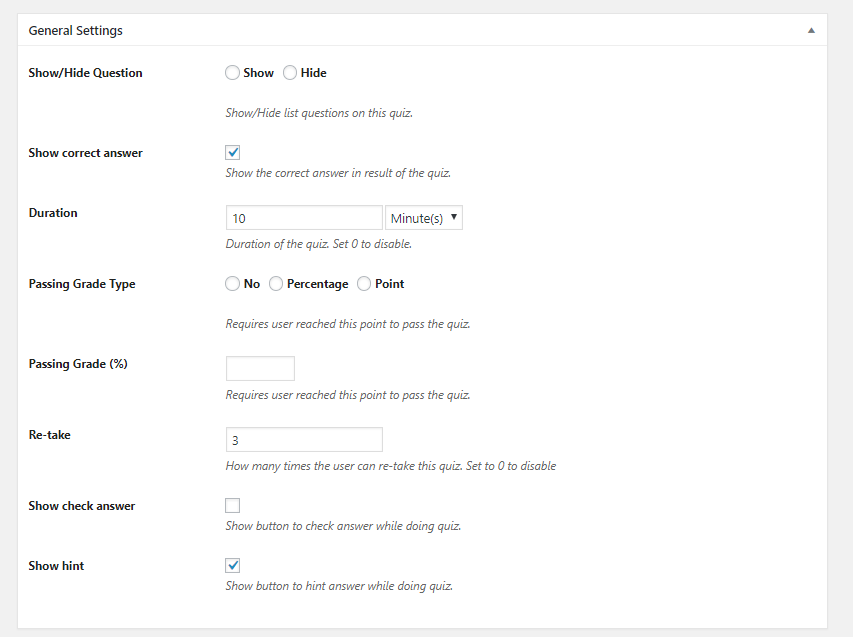
Există întrebarea arată/ascunde . Vă puteți ascunde întrebarea dacă doriți. Există, de asemenea, o intrare Durată pentru test, care limitează timpul maxim pe care studentul tău îl poate petrece pentru test. Puteți seta la zero pentru a-l dezactiva. Apoi puteți specifica tipul de nota de trecere a testului, în procente sau punct sau chiar să îl dezactivați.
De asemenea, le puteți oferi elevilor o altă șansă setând reluarea și puteți afișa, de asemenea, butonul „ Verificați răspunsul ” în timp ce studenții fac testul. De asemenea, puteți oferi indicii întrebărilor dvs.
4.4 Apoi vom începe să creăm întrebări:
Puteți adăuga fiecare întrebare, una câte una. Dacă ați creat câteva întrebări înainte, puteți face clic pe Adăugare întrebare existentă pentru a o importa în chestionarul dvs. Există mai multe tipuri de întrebări precum alegere unică, alegere multiplă și adevărat sau fals. Puteți adăuga alte tipuri de întrebări, cum ar fi Completați spațiul gol etc., dacă le activați în fila Supliment.
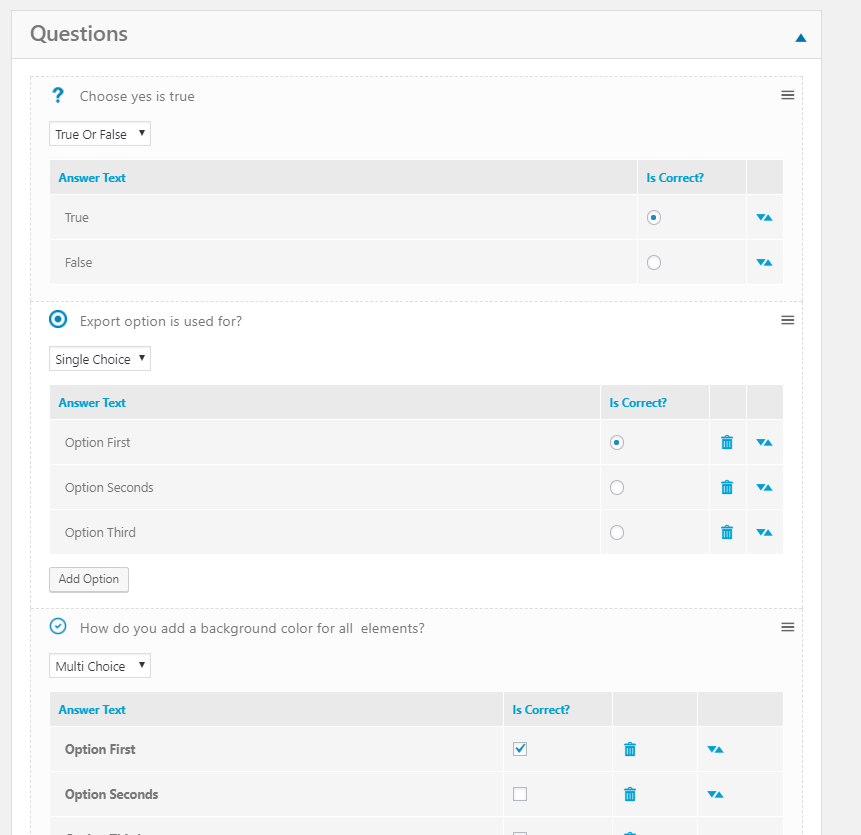
Pentru acest editor de întrebări, veți putea adăuga doar conținutul întrebării și răspunsul corect. Cu toate acestea, dacă doriți să editați detaliile fiecărei întrebări, cum ar fi să oferiți o descriere lungă, să adăugați indicii și explicații, să acordați un scor diferit fiecărei întrebări, puteți salva chestionul și faceți clic pe butonul de editare chiar lângă fiecare întrebare.
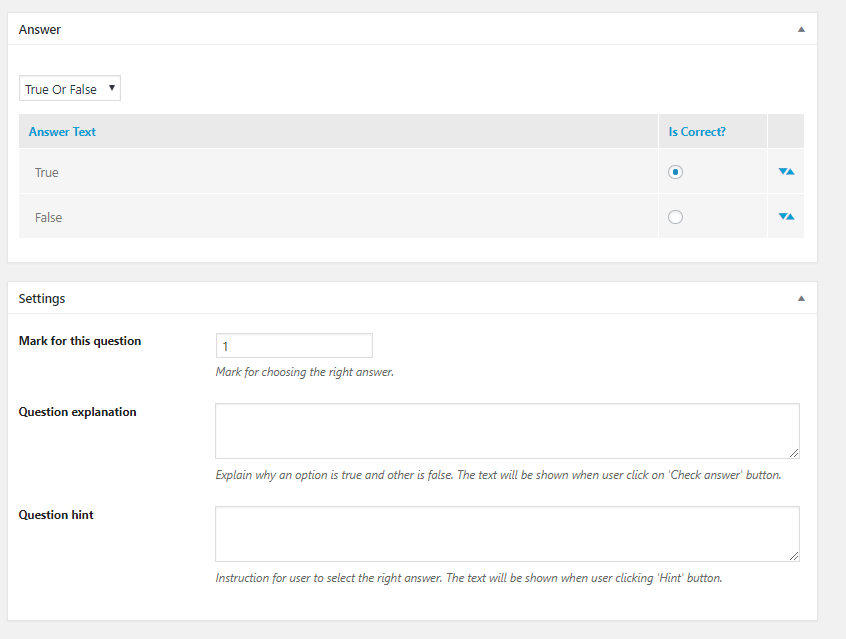
Iată secțiunea de setări generale a fiecărei întrebări. Dacă doriți să oferiți explicații și sugestii studenților dvs., puteți adăuga aici. Rețineți că un indiciu apare înainte de a trimite răspunsul și se afișează Explicația după ce au trimis întrebarea.
Acesta este aproape tot ce trebuie să știți pentru a vă crea și configura cursul online.
5. Instalarea altor funcții LMS pentru o clonă Udemy
Pe lângă faptul că oferiți conținut cursului, există câteva alte lucruri de care aveți nevoie pentru a vă adăuga site-ul dvs. LMS. Acestea sunt: setare de plată, cupon, instructor etc. Acum vom parcurge câteva dintre ele:
5.1 Cum să obțineți întregul pachet de suplimente Premium LearnPress?
În trecut, pachetul de suplimente LearnPress este destul de greu. Prin urmare, utilizatorii trebuie să le descarce separat și apoi să le încarce și să le instaleze separat de temă.
Cu toate acestea, acum tehnologia s-a schimbat. Nu mai trebuie să descărcați pachetul LearnPress Premium separat de temă. Este inclus automat în pachetul dvs. tematic.
Doar actualizați tema la cea mai recentă versiune și va fi instalată automat pe site-ul dvs.
Pentru a afla cum să descărcați toate suplimentele Premium LearnPress incluse, vă rugăm să urmăriți acest tutorial video
5.2 Cum să traduceți tema WordPress în limba dvs. utilizând Pluginul de traducere Loco
5.3 Cum să adăugați instructori la cursul dvs. – totul despre instructorii LearnPress.
5.4 Cum să adăugați planuri de membru/abonament pe site-ul dvs. de curs online.
5.5 Cum să adăugați și să editați un certificat pe site-ul dvs
5.6 Cum să adăugați un cupon pe site-ul dvs. web
5.7 Cum se editează meniul Mega
Gânduri finale despre crearea Coursera, clona Udemy
Sper că acest articol vă va oferi un indiciu despre cum va fi construirea unui site web de curs online și a unui sistem de management al învățării și a unui site web clonat Udemy. Dacă aveți nevoie de ajutor, nu ezitați să comentați mai jos și vom fi bucuroși să vă ajutăm.
De asemenea, fii creativ, nu mergi pe urmele altora! Chiar dacă realizarea unei clone a unui model de afaceri bun vă poate aduce beneficii rapid și ușor, produsul dvs. și compania dvs. ar trebui să aibă o valoare și o marcă comercială proprie. LearnPress a făcut o treabă minunată, oferindu-vă instrumentul pentru a construi un site web LMS și educațional WordPress. Education WP v-a oferit șansa de a vă construi site-ul rapid, ușor și unic. Acum tot ce trebuie să faceți este: să creați conținut de curs, curriculum, lecții, chestionare pentru studenții dvs. și să vă vindeți cursurile.
Dacă sunteți curios care dintre demonstrațiile Education WP seamănă cel mai mult cu Udemy, verificați această captură de ecran: